路由器缠线问题的解决方法是什么?
2
2025-07-20
在使用电脑的过程中,我们可能会遇到网卡驱动丢失的问题。当网络连接突然中断,右下角显示“无网络连接”,或者在设备管理器中发现网卡设备带有黄色感叹号时,这往往意味着网卡驱动出现了问题。网卡驱动是电脑与网络设备进行通信的关键软件,没有正确的驱动程序,网卡就无法正常工作。网卡驱动丢失如何恢复?下面就为读者详细介绍几种驱动问题的常见解决方法。
在恢复网卡驱动之前,了解丢失的原因可以帮助我们更好地采取相应措施。网卡驱动丢失的常见原因包括:
系统更新导致驱动程序不稳定或丢失;
病毒或恶意软件攻击;
用户误操作删除了驱动程序;
驱动程序损坏;
硬件故障等。
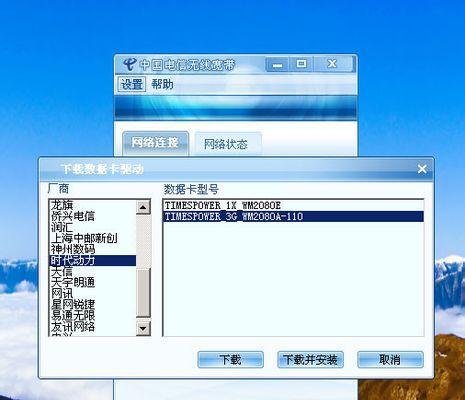
方法一:使用设备管理器恢复驱动
1.在电脑上点击右键,选择“设备管理器”;
2.在设备管理器窗口中找到“网络适配器”,并展开;
3.右键点击出现黄色感叹号的网卡设备,选择“更新驱动程序”;
4.选择“自动搜索更新的驱动软件”选项,让Windows自动寻找并安装适合的网卡驱动;
5.如果自动更新失败,可以尝试手动查找驱动光盘或下载最新驱动程序安装。
方法二:使用系统还原恢复
如果网卡驱动丢失是在最近的系统更新后出现的,可以尝试使用系统还原功能:
1.打开“控制面板”,选择“系统和安全”下的“系统”;
2.在左边菜单栏中选择“系统保护”,然后点击“系统还原”;
3.选择一个创建的还原点,该还原点应该是在网卡工作正常时创建的;
4.按照提示完成系统还原,重启电脑后检查网卡是否恢复工作。
方法三:下载并安装官方驱动
如果以上方法都不能解决问题,可以直接访问网卡制造商的官方网站下载最新的网卡驱动。
1.确认网卡的品牌和型号;
2.访问网卡制造商官方网站,下载对应型号的最新驱动程序;
3.下载完毕后运行安装程序,根据提示完成安装;
4.安装完成后重启电脑,检查网络连接是否恢复正常。
方法四:使用驱动管理软件
使用第三方驱动管理软件也是一种便捷的方式:
1.下载并安装如“驱动人生”、“驱动精灵”等驱动管理软件;
2.打开软件后,它会自动扫描电脑中的驱动状态;
3.根据软件提供的提示,进行网卡驱动的下载和安装;
4.安装完成后重启电脑,检查网卡驱动是否已经恢复。
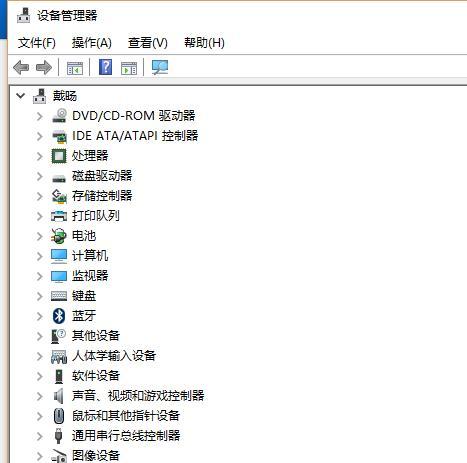
在更新网卡驱动之前,请确保备份当前系统,以防安装不当导致系统不稳定;
如果驱动更新过程中遇到蓝屏等问题,应立即进入安全模式,卸载或回滚驱动;
避免从不可靠的来源下载驱动程序,以免可能的病毒或恶意软件威胁;
如果电脑使用的是品牌机,建议优先使用品牌机提供的专用工具进行驱动更新。
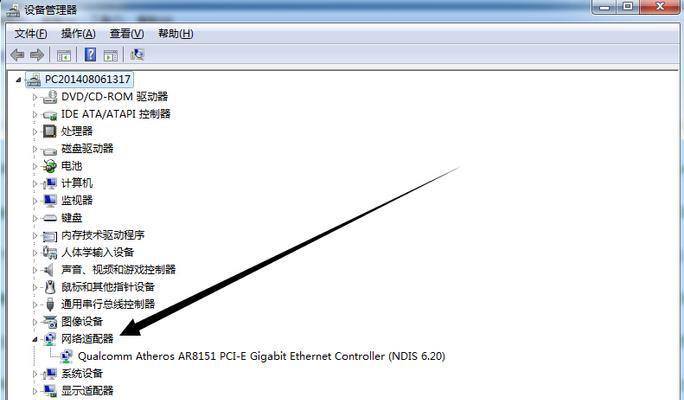
综上所述,恢复网卡驱动的方法多种多样,用户应根据实际情况选择最适合自己的解决方案。无论是通过系统自带的工具进行驱动更新,还是使用第三方软件辅助,都需谨慎操作,确保电脑系统的稳定性和安全性。希望以上的内容能够帮助到读者,解决网卡驱动丢失带来的困扰。
版权声明:本文内容由互联网用户自发贡献,该文观点仅代表作者本人。本站仅提供信息存储空间服务,不拥有所有权,不承担相关法律责任。如发现本站有涉嫌抄袭侵权/违法违规的内容, 请发送邮件至 3561739510@qq.com 举报,一经查实,本站将立刻删除。